
Koristite iCloud za dijeljenje datoteka i mapa te suradnju na njima
Možete koristiti iCloud Drive za dijeljenje datoteka i mapa s drugima tako da možete zajedno surađivati na projektima. Osobe koje pozovete mogu preuzeti dijeljenje stavke s iClouda na bilo koji od svojih uređaja, gdje ih mogu pregledavati te, ovisno o privilegijama koje podesite, surađivati. Sljedeći put kad otvorite datoteke na Macu možete vidjeti sva ažuriranja.
Napomena: Za korištenje dijeljenja iCloud Drive mape vaše računalo ili uređaj moraju imati verziju macOS sustava 10.15.4 ili noviju, verziju iOS sustava 13.4 ili noviju ili verziju iClouda za Windows 11.1 ili noviju.
Za informacije o iCloud Driveu i postavljanju na Mac, pogledajte Pohrana datoteka na iCloud Drive.
Savjet: Možete i surađivati na dijeljenom sadržaju izravno iz podržanih aplikacija kao što su Bilješke, Podsjetnici, Safari,, Keynote, Pages, Numbers i ostalih ako ste podesili iCloud za tu aplikaciju. Pogledajte Prijavljivanje na iCloud na svim uređajima u Uputama za uporabu iClouda.
Pozivanje osoba na suradnju na datotekama ili mapama
Za pozivanje osoba na suradnju na datotekama ili mapama napravite nešto od sljedećeg na Macu:
Kliknite ikonu Findera
 u Docku za otvaranje prozora Findera, kliknite iCloud Drive u rubnom stupcu, odaberite datoteku ili mapu, zatim kliknite tipku Dijeli
u Docku za otvaranje prozora Findera, kliknite iCloud Drive u rubnom stupcu, odaberite datoteku ili mapu, zatim kliknite tipku Dijeli  .
.Control-kliknite stavku na radnoj površini, zatim odaberite Dijeli u izborniku prečaca.
Napomena: Da biste surađivali s drugima na datoteci ili mapu, do mora biti u iCloud Driveu.
Odaberite Surađivanje u skočnom izborniku.
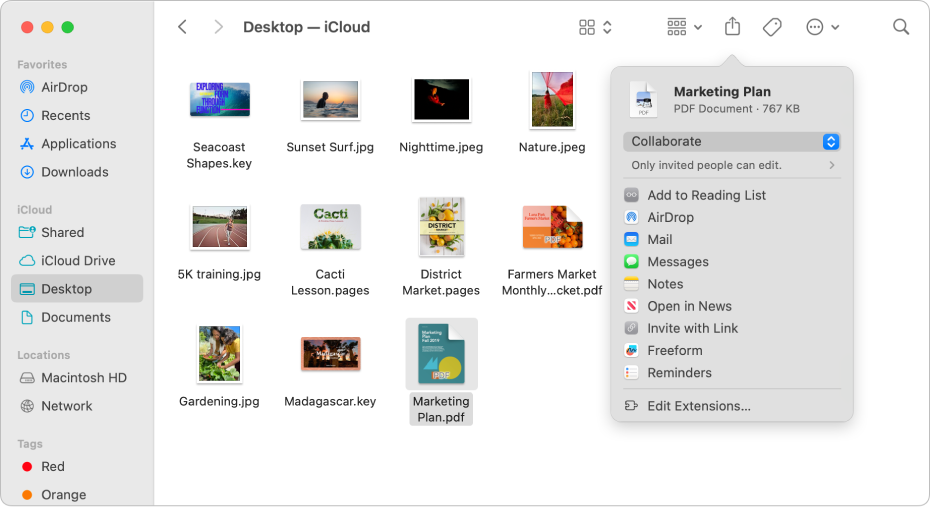
Kliknite “Samo pozvane osobe mogu uređivati” ispod opcije Suradnja za postavljanje dozvola za zajednički rad, zatim odaberite nešto od sljedećeg iz skočnog izbornika u nastavku “Tko može pristupiti”:
Samo pozvane osobe: Dozvolite samo osobama koje pozovete pristup datoteci ili mapi.
Svatko s linkom: Dozvolite svakome tko primi link pristup datoteci ili mapi. Ako odaberete ovu opciju, osobe koje pozovete mogu dijeliti link i dati pristup drugim osobama koje nisu bile uključene u vaš izvorni poziv.
Kliknite skočni izbornik ispod Dozvola, zatim odaberite jedno od sljedećeg:
Može unositi promjene: Dozvolite osobama koje pozovete pregled i izmjenu sadržaja datoteke ili mape.
Samo prikaz: Dozvolite osobe koje pozovete pregled sadržaja datoteke ili mape, ali ne i njihovu izmjenu.
Odaberite potvrdnu kućicu pokraj opcije “Dozvoli drugima pozivanje” da biste svima s pristupom datoteci ili mapi dozvolili njihovo dijeljenje s drugima. Odznačite potvrdnu kućicu tako da samo vi možete dijeliti datoteku ili mapu s drugima.
Podijelite pozivnicu aplikacijama Mail ili Poruke ili izradite i kopirajte link u dijeljenju stavku.
Za više informacija o korištenju aplikacije Poruke za suradnju pogledajte članak Suradnja na projektima s Porukama.
Nakon što osobe koje pozovete prime vaš poziv, mogu preuzeti dijeljenu datoteku ili mapu s iClouda na bilo koji od svojih uređaja. Ako to dozvolite, one mogu mijenjati datoteku, a ažuriranja ćete vidjeti sljedeći put kada je otvorite na vašem Macu.
Kada mapu podijelite samo s pozvanim osobama, samo one mogu pristupiti datotekama u dijeljenoj mapi. Da biste dodali više sudionika, morate promijeniti postavke dijeljene mape; ne možete promijeniti postavke pojedinačne datoteke u mapi.
Savjet: Ako želite poslati kopiju datoteke ili mape bez da surađujete na njima, Control-kliknite stavku u Finderu ili na radnoj površini, odaberite opciju Dijeli iz izbornika prečaca, odaberite Šalji kopiju iz skočnog izbornika, zatim odaberite kako želite podijeliti kopiju stavke, na primjer, preko AirDropa ili Maila.
Prihvaćanje poziva na dijeljenu datoteku ili mapu
Na Macu kliknite link koji ste primili za dijeljenje stavke, zatim kliknite Otvori za prikaz stavke u Finderu i neka se doda u iCloud Drive.
Kada prihvatite pozivnicu u dijeljenu datoteku ili mapu, dostupna je na sljedećim lokacijama:
U iCloud Driveu na vašem Macu
Aplikacija Datoteka na iOS ili iPadOS uređaju (iOS 11 ili noviji)
Na iCloud.com
Na PC računalu s iCloudom za Windows
Možete otvoriti dijeljenu stavku s bilo kojom kompatibilnom aplikacijom i unositi promjene, ako imate dozvolu za uređivanje. Svatko s pristupom stavki vidi najnovije promjene kada je sljedeći put otvore.
Promjena postavki dijeljenja datoteke ili mape
U svakom trenutku možete promijeniti postavke dijeljenja za datoteku ili mapu koje podijelite.
Napomena: Ne možete promijeniti postavke dijeljenja za individualni dokument u dijeljenoj mapi. Morate promijeniti postavke mape.
Na Macu kliknite na ikonu Findera
 u Docku kako biste otvorili prozor Findera, zatim kliknite iCloud Drive u rubnom stupcu.
u Docku kako biste otvorili prozor Findera, zatim kliknite iCloud Drive u rubnom stupcu.Control-kliknite datoteku ili mapu, zatim odaberite Upravljanje dijeljenom datotekom ili Upravljanje dijeljenom mapom.
Učinite bilo što od sljedećeg:
Dijeljenje stavke s više osoba: Kliknite tipku Dodaj
 .
. Kopirajte link na dijeljenu stavku za slanje drugoj osobi: Kliknite na Kopiraj link. Možete zalijepiti link u poruku, e-mail ili drugu aplikaciju.
Promijenite korisnike koji imaju pristup datoteci za preuzimanje: Kliknite skočni izbornik s lijeve strane ispod Dozvola, zatim odaberite opciju “Samo osobe koje pozovete” da biste pristup stavki dozvolili osobama koje dozvolite ili odaberite opciju “Svatko s linkom” da biste pristup stavcki dozvolili bilo kome tko primi link.
Promjena postavke za isključivo mijenjanje ili prikaz dijeljenog dokumenta: Kliknite skočni izbornik s desne strane ispod Dozvola, zatim odaberite opciju “može unositi promjene” kako bi drugi revidirali dokument ili odaberite opciju “može samo vidjeti” da dozvolite pristup samo za čitanje.
Promijenite tko može pozvati više osoba: Odaberite opciju “Bilo tko može dodati još osoba” da biste pozivanje drugih dozvolili svakome tko ima pristup stavci. Ako ne odaberete ovu opciju, samo vi možete pozivati druge.
Promjena postavki dijeljenja za određenu osobu: Pomaknite pokazivač iznad imena osobe, kliknite
 , zatim odaberite željene postavke.
, zatim odaberite željene postavke.Prestanak dijeljenja datoteke s određenom osobom: Postavite pokazivač iznad imena osobe, kliknite
 pa odaberite Ukloni pristup.
pa odaberite Ukloni pristup.
Kliknite Gotovo.
Pregledavanje i upravljanje dijeljenim datotekama
Možete koristiti mapu Dijeljeno u rubnom stupcu Findera za jednostavan prikaz datoteka i mapa koje su podijelili drugi i vi. Za podešenje mape Dijeljeno za prikaza mapa grupiranih prema tome tko ih je podijelio napravite sljedeće:
Na Macu kliknite na ikonu Findera
 u Docku kako biste otvorili prozor Findera, zatim kliknite Dijeljeno u rubnom stupcu.
u Docku kako biste otvorili prozor Findera, zatim kliknite Dijeljeno u rubnom stupcu.Kliknite skočni izbornik Grupiranje u alatnoj traci, zatim odaberite Podijelio/la.
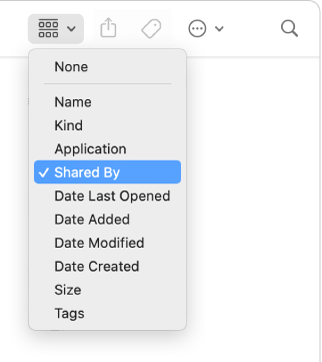
Prozor prikazuje datoteke i mape koje ste podijelili vi i ostali, grupirane prema osobi koja ih dijeli.
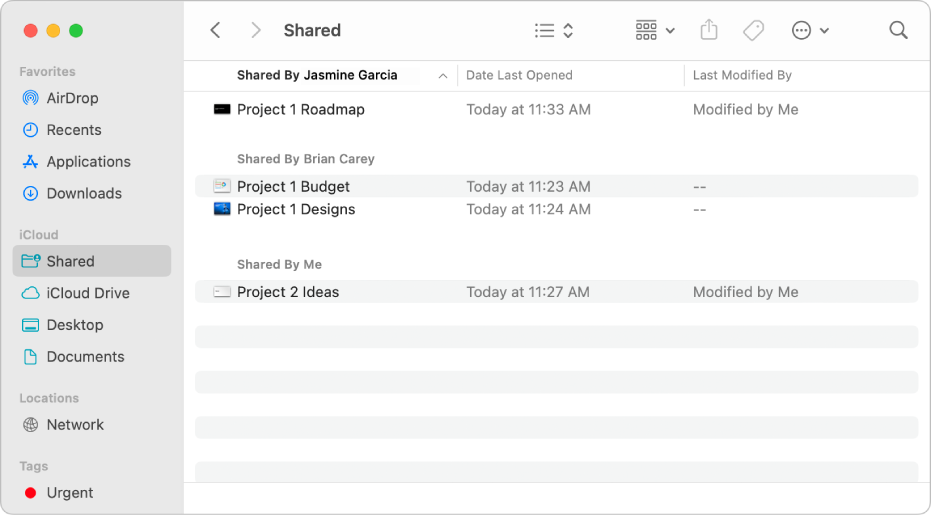
Prestanak dijeljenja datoteke ili mape
Na Macu kliknite na ikonu Findera
 u Docku kako biste otvorili prozor Findera, zatim kliknite iCloud Drive u rubnom stupcu.
u Docku kako biste otvorili prozor Findera, zatim kliknite iCloud Drive u rubnom stupcu.Pritisnite Control i kliknite stavku, zatim odaberite Upravljanje dijeljenom datotekom ili Upravljanje dijeljenom mapom.
Učinite bilo što od sljedećeg:
Prestanak dijeljenja sa svima: Kliknite Zaustavi dijeljenje.
Prestanak dijeljenja s određenom osobom: Pomaknite pokazivač iznad imena osobe, kliknite
 , zatim odaberite Ukloni pristup.
, zatim odaberite Ukloni pristup.
Također možete jednostavno premjestiti datoteku ili mapu s iCloud Drivea ili ih izbrisati da biste onemogućili drugima pristup.
Ako prestanete dijeliti dijeljenu mapu ili je obrišete, datoteke u mapi više nisu dostupne sudionicima.
Napomena: Ako bilo tko s kime dijelite napravi vlastitu kopiju stavke, mogu nastaviti pristupati svojoj kopiji čak i kada prestanete dijeliti vašu.